Sincroniza tu iPhone de forma remota a través de una red
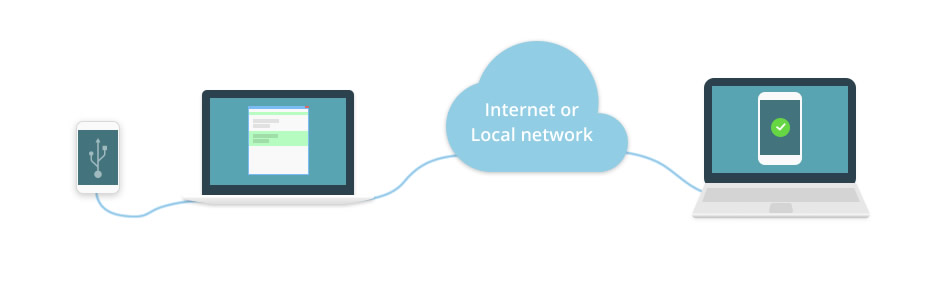
Puede resultar difícil sincronizar su dispositivo iOS cuando viaja. Pueden pasar semanas antes de que puedas conectar físicamente tu iPhone a tu computadora. USB Network Gate (anteriormente USB to Ethernet Connector) de Electronic Team, Inc. resuelve este problema utilizando USB sobre tecnología de red. La aplicación crea un túnel USB a través de Ethernet seguro que le permite sincronizar de forma segura dispositivos iOS de forma remota. Simplemente conecte el dispositivo a una computadora local y acceda a un iPhone de forma remota a través de una LAN o Internet.
¿Qué es la sincronización de iPhone?
El término sincronización de iPhone se refiere a la actividad de actualización y transferencia de datos entre la computadora de su hogar y su teléfono móvil. Una vez que los dos dispositivos electrónicos hayan terminado de sincronizarse, ambos contendrán el mismo contenido.
La tecnología USB over Network requiere acceso a una red basada en TCP. Ese es el único requisito para habilitar una conexión remota a su iPhone que se puede usar para sincronizar el dispositivo con una computadora. Hay muchos casos en los que esta capacidad puede resultar de vital importancia. Por ejemplo, con el software USB over Network, puede acceder a su iPhone y enviar archivos a impresoras locales para que puedan ser compartidos con colegas.
No todos los usuarios de dispositivos iOS saben que pueden acceder a un iPhone de forma remota desde prácticamente cualquier computadora conectada a la red. Esta falta de conocimiento los coloca en una clara desventaja. En este artículo, le mostraremos cómo sincronizar un iPhone a través de una red mediante una sencilla utilidad de software.

Sincronizar iPhones de forma remota mediante USB Network Gate
USB Network Gate es una herramienta de software desarrollada por Electronic Team, Inc. Ofrece a los usuarios un método fácil de implementar la funcionalidad USB sobre red para permitirles conectarse de forma remota a un iPhone desde computadoras que ejecutan diversos sistemas operativos.
¿Cómo funciona USB Network Gate?
USB Network Gate utiliza tecnología de virtualización avanzada para implementar un túnel USB sobre Ethernet seguro. Esta conexión se puede usar para sincronizar de forma remota un iPhone, así como para realizar muchos otros tipos de actividad remota. Además de sincronizar su iPad o iPhone con una máquina remota, también puede usar la funcionalidad USB a través de la red para acceder a escáneres, cámaras web o cualquier dispositivo conectado a puertos USB.
Todo lo que necesita es una conexión a una red basada en TCP como Internet o una LAN. Luego, conecte el dispositivo iOS a una computadora con USB Network Gate instalado y haga que el dispositivo esté disponible para ser compartido. Una vez que el dispositivo se puede compartir, otra computadora con USB Network Gate instalado puede conectarse y compartir sus datos. El dispositivo se puede configurar para que se sincronice automáticamente cuando se establezca la conexión. También puede sincronizar manualmente iniciándolo desde la computadora cuando esté conectado al iPhone.
USB Network Gate se puede utilizar para administrar o sincronizar dispositivos iOS conectados a una máquina remota, así como para interactuar con otros tipos de dispositivos USB. La funcionalidad USB sobre red le permite compartir dongles de seguridad, concentradores USB y cualquier otro periférico USB conectado a una computadora conectada a la red. Puede utilizar los dispositivos como si estuvieran conectados físicamente a su máquina.
